人物が出てくるイラストや写真の編集で多いのが、「吹き出しを入れて話している感じにしてほしい」という要望ではないでしょうか。GIMPではデフォルトで吹き出しが入っていないので自分で吹き出しを作成するか、または、フリーのブラシをインストールする必要があります。
本記事では、フリーの画像加工ソフト「GIMP」でフリーのブラシを使って吹き出しを作る手順を解説します。画面の例として、Windows10のパソコンで、GIMP2.10を使用したスクリーンショットを掲載しました。
ブラシのダウンロード
- 次のURLのページから、吹き出しのブラシをダウンロードします。
![]() GIMPブラシダウンロード(吹き出しブラシ) | GIMP始めの一歩
GIMPブラシダウンロード(吹き出しブラシ) | GIMP始めの一歩 - ダウンロードしたzipファイルを解凍します。
![]()
ブラシをGIMPに導入する
- エクスプローラーを開き、「ローカルディスク(C:)」→「Program Files」→「GIMP 2」→「share」→「gimp」→「2.0」→「brushes」と進みます。
![]()
- ダウンロードしたブラシを「brushes」フォルダの中にドラッグして移動させます。
![]()
インストールされたブラシを確認する
- GIMPを再起動します。
![]()
- 吹き出しを追加したい画像を読み込みます。今回は白地のキャンバスを使います。
![]()
- 左上のパネルから「ブラシで描画」をクリックします。
![]()
- 左下のパネルでブラシの形のアイコンをクリックすると、ダウンロードした吹き出しのブラシが入っていることが分かります。
![]()
- 吹き出し上のブラシを使ってみると、次の画面の例のようになりました。
![]()
以上の手順で、フリーのブラシを使って吹き出しを作ることができました。
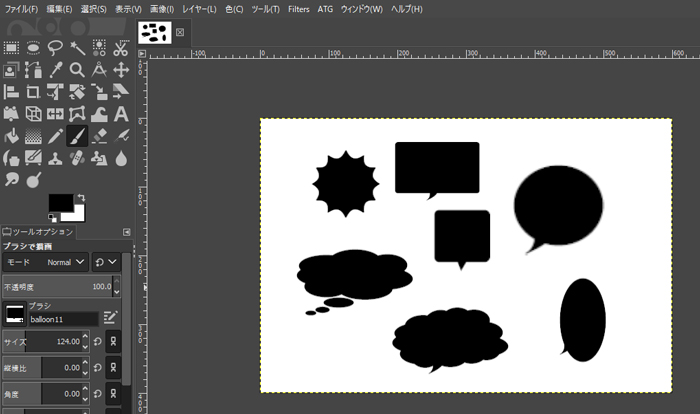
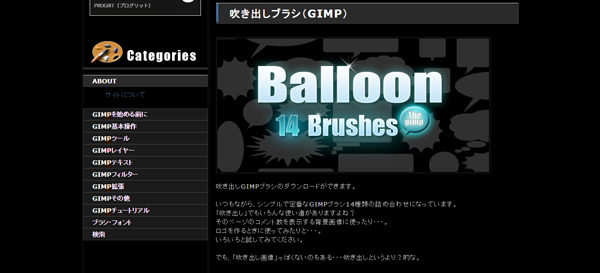
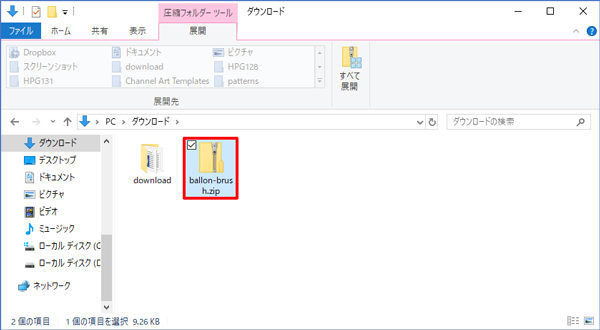
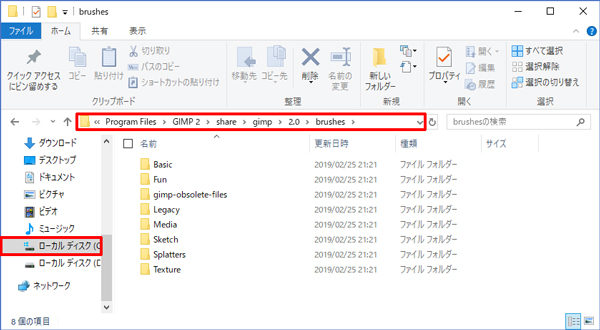
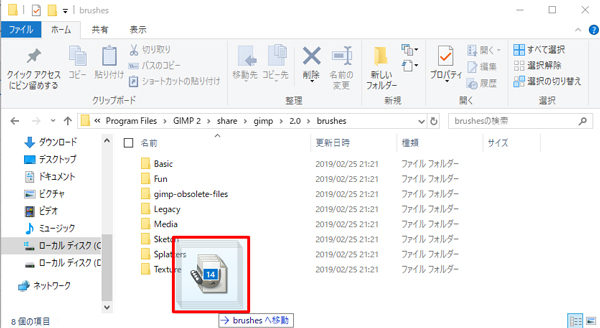
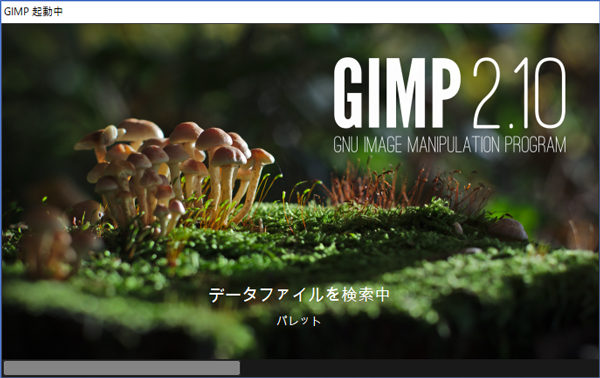
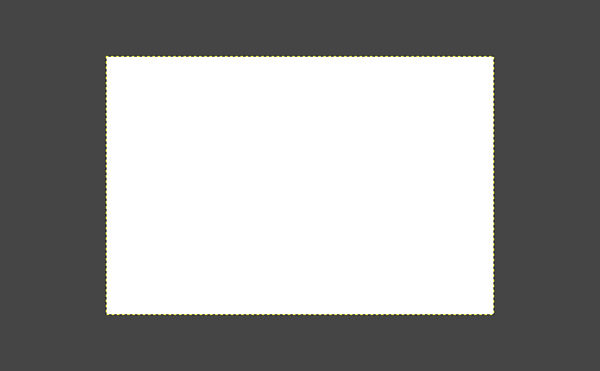
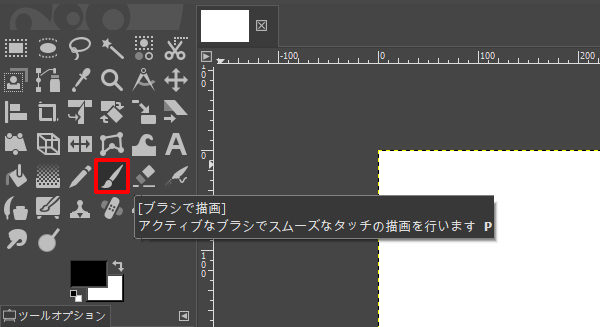
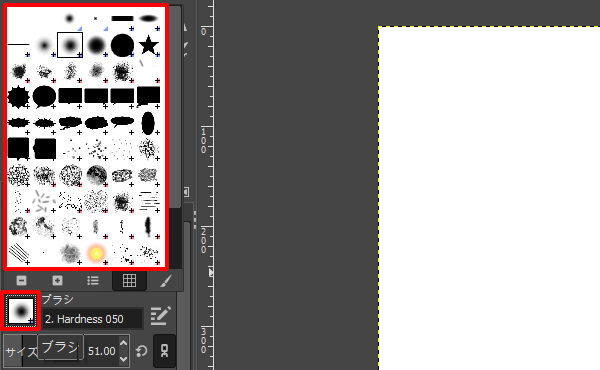
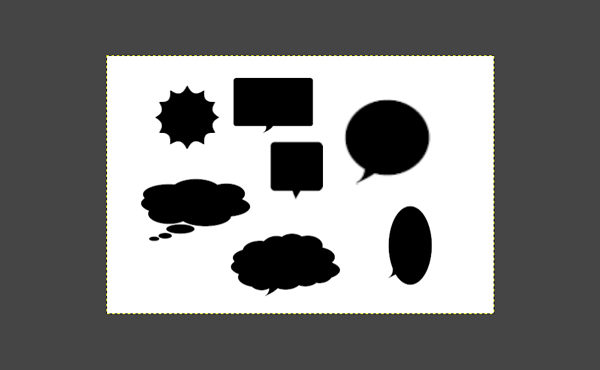
コメント